editplus怎么将多行合并成一行? editplus多行转一行的技巧
editplus是款有着丰富功能的文本编辑器,它比windows电脑自带的txt记事本还要好用哦。那么editplus如何将多行合并成一行呢?有需要的小伙伴一起来下文看看吧。
editplus如何将多行合并成一行
1.首先打开editplus软件,并进入到文本的编辑页面上选中多行文字
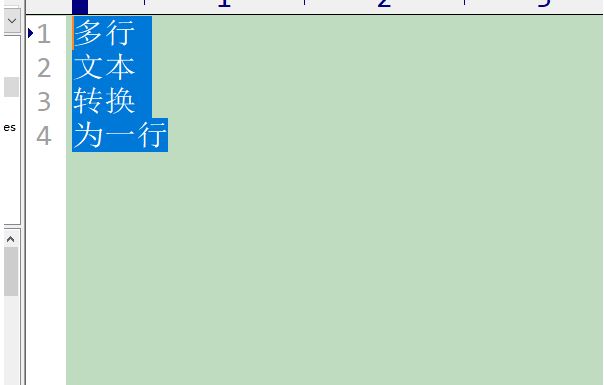
2.接着在菜单栏中点击搜索选项,将会拓展出下拉选项卡,用户选择其中的替换选项

3.在打开的替换窗口中,用户点击查找内容右侧的下拉箭头,在拓展出来的选项卡中,用户选择换行选项
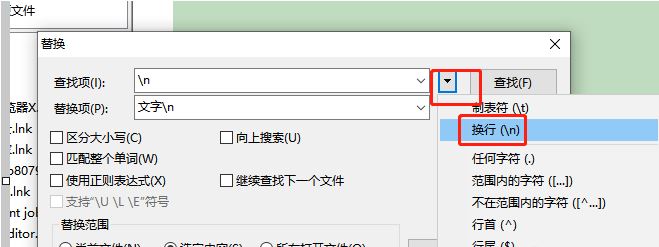
4.然后需要在下方的替换为方框中输入逗号符号来解决问题

5.完成上述操作后,用户直接在替换窗口底部按下全部替换按钮即可

6.如图所示,用户在页面中可以发现多行文本已经成功转换为一行了
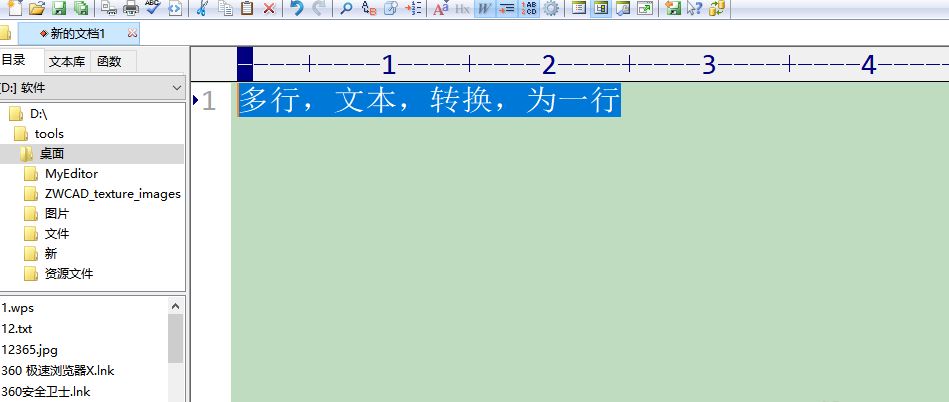
当用户在使用editplus软件时,可以用来处理文本信息,若是遇到需要将多行文字转换为一行的情况时,就可以进入到软件的替换窗口中来进行设置,设置好其中的查找内容和替换为内容即可解决问题,因此有需要的用户可以跟着小编的教程操作起来,一定可以解决好问题的。
以上就是editplus多行转一行的技巧,希望大家喜欢,请继续关注脚本之家。
相关推荐:
EditPlus怎么设置工具栏? EditPlus自定义工具栏的方法
editplus怎么导入文本? editplus合并两个文本的技巧
Editplus怎么添加打印机? Editplus连接打印机的技巧
相关文章
Editplus怎么设置自动关联文件?以txt为例设置教程分享
Editplus怎么设置自动关联文件?现EditPlus上没有我们需要的文件类型,这时候我们就可以自己添加,在关联文件中选择自己喜欢的类型,这里以TXT文件为例,需要的朋友可以参2015-12-03- EditPlus怎么设置护眼浅色背景?设置合理的颜色可以让自己的眼睛最大化的得到休息,该怎么给EditPlus设置护眼色呢?下面分享EditPlus背景色的设置方法,需要的朋友可以参考2016-01-26
- Editplus中的代码怎么直接查看HTML效果?我们经常使用Editplus编辑代码,代码完成以后,怎么将代码转换成html网页呢?下面我们就来看看详细的方法,需要的朋友可以参考下2016-06-05
- EditPlus怎么设置工作区域的背景颜色?EditPlus工作区域的颜色想自己修改,该怎么设置呢?下面我们就来看看EditPlus设置背景色的详细教程,需要的朋友可以参考下2016-06-07
- editplus怎么使用正则替换规则快速删除空白行?editplus中处理代码的时候,发现代码有很多空白行,想删除多余的空白行,该怎么删除呢?下面我们就来看看详细的教程,需要的2016-08-30
Editplus怎么修改模板? Editplus模板的使用教程
Editplus怎么修改模板?Editplus中可以新建模板,建立好的模板该怎么修改呢?下面我们就来看看Editplus模板的使用教程,需要的朋友可以参考下2016-10-13 EditPlus打开的文件窗口怎么设置在顶部显示?EditPlus编辑文本很好用,但是打开文件总是在底部显示,想让文件在顶部显示,该怎么设置呢?下面我们就来看看详细的教程,需要2017-11-02
EditPlus打开的文件窗口怎么设置在顶部显示?EditPlus编辑文本很好用,但是打开文件总是在底部显示,想让文件在顶部显示,该怎么设置呢?下面我们就来看看详细的教程,需要2017-11-02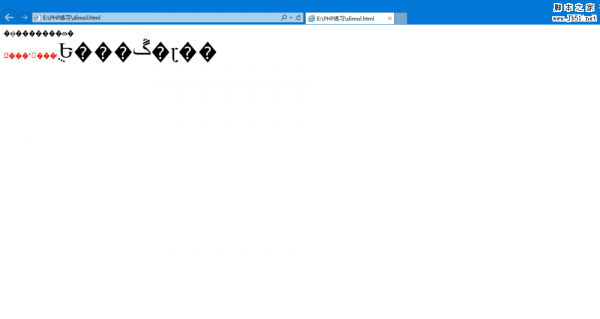
用editplus查看网页汉字显示乱码怎么办?editplus汉字乱码解决方法介绍
最近,很多网友问小编用editplus查看网页汉字显示乱码怎么办?这有可能是因为editplus的汉字编码与浏览器的编码不相同,而导致的乱码,今天小编就给大家介绍一下editplus汉2018-01-26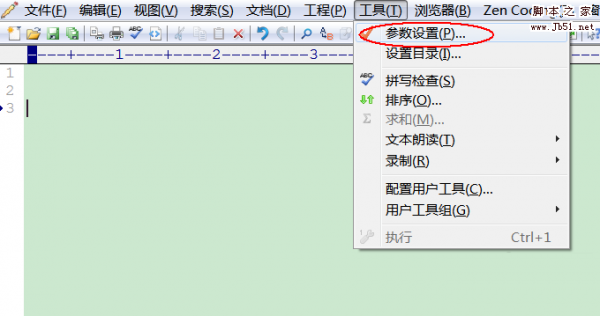 本教程教各位editplus用户如何使用editplus快速编写并执行nodejs代码?方法不是很难,关键挺实用,需要的朋友欢迎借鉴学习2018-01-26
本教程教各位editplus用户如何使用editplus快速编写并执行nodejs代码?方法不是很难,关键挺实用,需要的朋友欢迎借鉴学习2018-01-26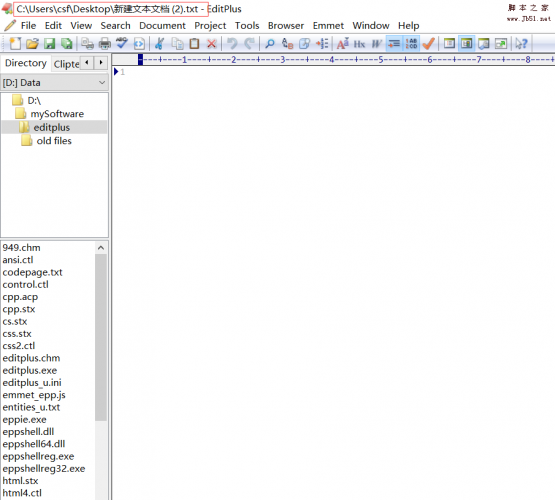
EditPlus怎么显示文件的绝对路径?EditPlus直接显示打开文件的全路径的
最近,很多网友问小编EditPlus怎么显示文件的绝对路径?绝对路径也叫全路径,今天小编就给大家介绍EditPlus直接显示打开文件的全路径的设置方法,希望对大家有所帮助2018-01-26


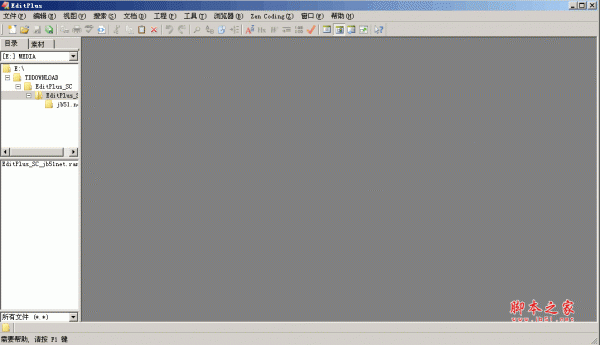

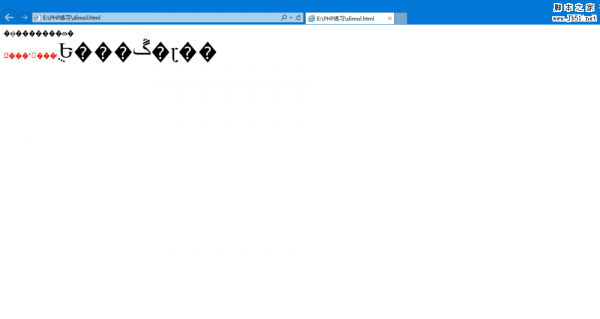
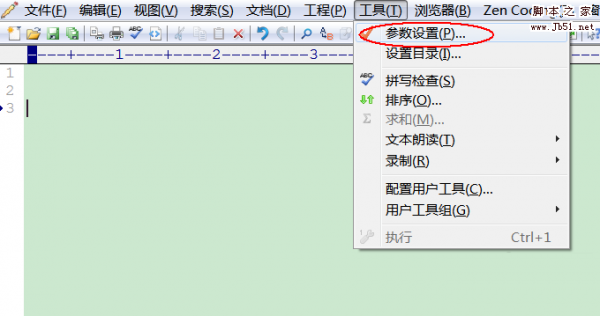
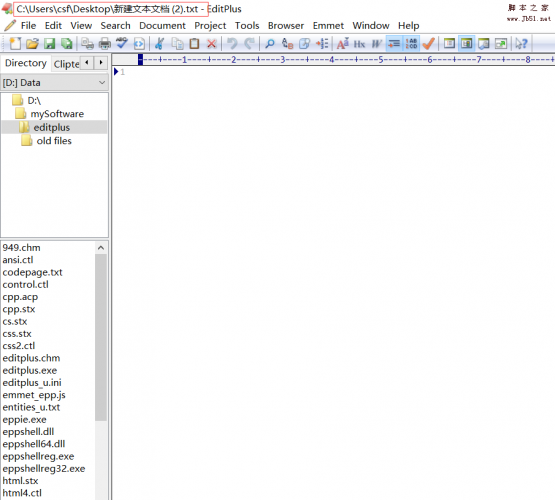
最新评论